
प्रत्येक डिव्हाइसला त्रुटीशिवाय कार्यक्षम ऑपरेशन सुनिश्चित करण्यासाठी ड्रायव्हर्सची योग्य निवड आवश्यक आहे. आणि जर ते लॅपटॉपमध्ये आले तर, प्रत्येक हार्डवेअर घटकासाठी, मदरबोर्डवरुन आणि वेबकॅमसह समाप्त करणे आवश्यक आहे. आजच्या लेखात, आम्ही आपल्याला सांगू आणि कॉम्पॅक CQ5-200 लॅपटॉप सॉफ्टवेअर कसे स्थापित करावे ते आपल्याला सांगू.
लॅपटॉप कॉम्पॅक सी क्यू 58-200 साठी स्थापना पद्धती
आपण वेगवेगळ्या पद्धतींचा वापर करून लॅपटॉपवर ड्राइव्हर्स शोधू शकता: अधिकृत वेबसाइटवर शोधा, अतिरिक्त सॉफ्टवेअरचा वापर किंवा केवळ विंडोज साधनांचा वापर करा. आम्ही प्रत्येक पर्यायाकडे लक्ष द्यावे आणि आपल्यासाठी काय अधिक सोयीस्कर आहे हे आपण आधीच ठरवू शकता.पद्धत 1: अधिकृत संसाधन
सर्वप्रथम, ड्रायव्हर्सना निर्मात्याच्या अधिकृत वेबसाइटशी संपर्क साधण्याची गरज आहे कारण प्रत्येक कंपनी त्याच्या उत्पादनासाठी समर्थन प्रदान करते आणि सर्व सॉफ्टवेअरमध्ये विनामूल्य प्रवेश प्रदान करते.
- अधिकृत एचपी वेबसाइटवर जा, कारण कॉम्पॅक CC58-200 लॅपटॉप हा निर्मात्याचे उत्पादन आहे.
- हेडरमध्ये, "समर्थन" विभाग शोधा आणि त्यावर फिरवा. एक मेनू उघडेल ज्यामध्ये आपण "प्रोग्राम आणि ड्राइव्हर्स" निवडू इच्छित आहात.

- शोध फील्डमध्ये उघडणार्या पृष्ठावर, डिव्हाइसचे नाव प्रविष्ट करा - कॉम्पॅक CQ5-200 - आणि शोध क्लिक करा.

- तांत्रिक समर्थन पृष्ठावर, आपली ऑपरेटिंग सिस्टम निवडा आणि "संपादन" बटणावर क्लिक करा.
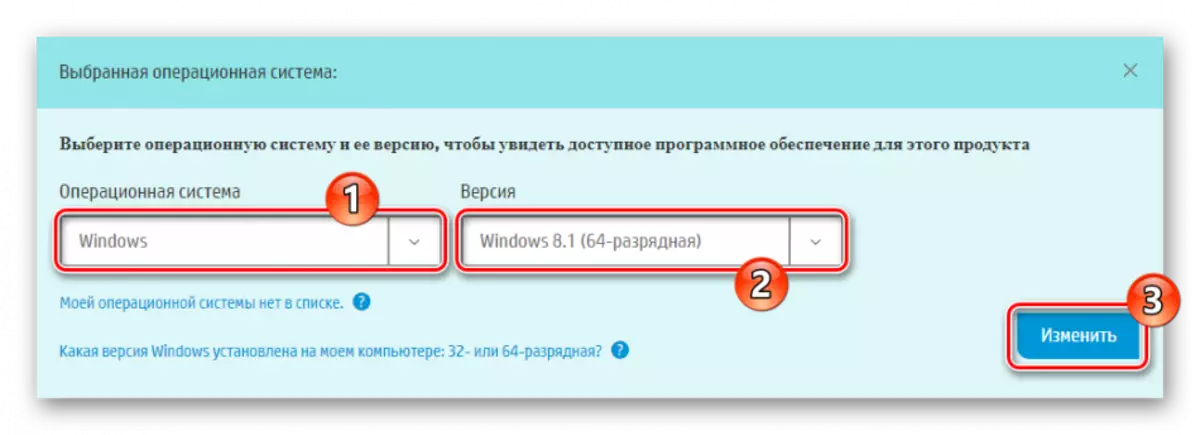
- त्यानंतर, आपल्याला कॉम्पॅक CQ58-200 लॅपटॉपसाठी उपलब्ध असलेल्या सर्व ड्रायव्हर्स दिसतील. सर्वकाही अधिक सोयीस्कर होण्यासाठी गटांमध्ये विभागलेले आहे. आपले कार्य प्रत्येक आयटमवरून सॉफ्टवेअर डाउनलोड करणे आहे: हे करण्यासाठी, आवश्यक टॅब तैनात करा आणि "डाउनलोड करा" बटणावर क्लिक करा. ड्रायव्हरबद्दल अधिक जाणून घेण्यासाठी, "तपशील" वर क्लिक करा.

- पुढील विंडोमध्ये, परवाना करार स्वीकारणे, संबंधित चेकबॉक्स लक्षात घेणे आणि "पुढील" बटण क्लिक करणे.

- पुढील चरण, स्थापित केल्या जाणार्या फायलींचे स्थान निर्दिष्ट करा. आम्ही डीफॉल्ट मूल्य सोडण्याची शिफारस करतो.
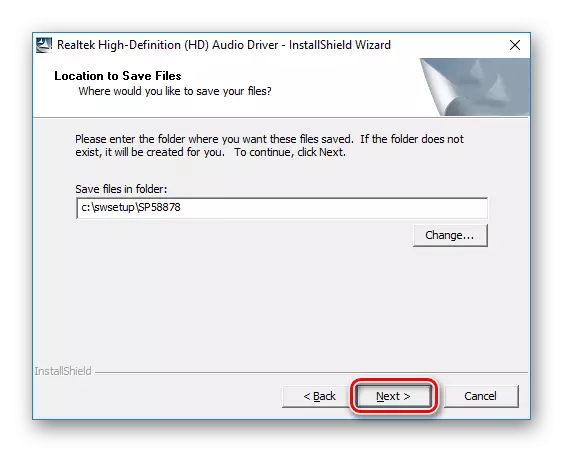
लोडिंग सॉफ्टवेअर सुरू होईल. या प्रक्रियेच्या शेवटी इंस्टॉलेशन फाइल चालवा. इंस्टॉलरची मुख्य विंडो दिसेल, जेथे आपण ड्राइव्हर स्थापित केलेल्या माहितीसह स्वत: ला परिचित करू शकता. "पुढील" क्लिक करा.
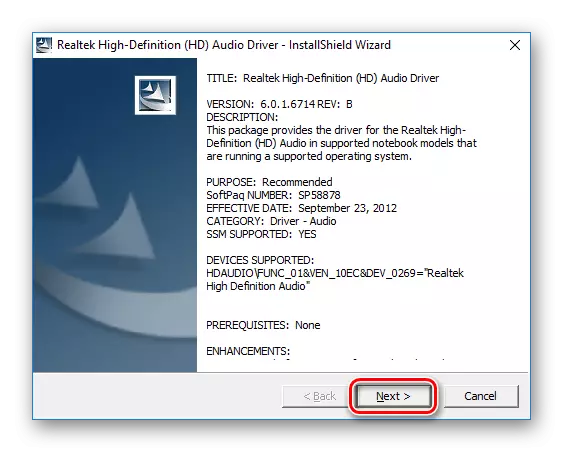
आता फक्त इंस्टॉलेशनची प्रतीक्षा करा आणि उर्वरित ड्राइव्हर्ससह समान पावले करा.
पद्धत 2: निर्मात्याकडून उपयुक्तता
एचपी प्रदान करणारा दुसरा मार्ग म्हणजे एक विशेष प्रोग्राम वापरण्याची क्षमता जो स्वयंचलितपणे डिव्हाइस निर्धारित करेल आणि सर्व गहाळ ड्राइव्हर्स डाउनलोड करेल.
- प्रारंभ करण्यासाठी, या सॉफ्टवेअरच्या डाउनलोड पृष्ठावर जा आणि साइट कॅपमध्ये स्थित "डाउनलोड एचपी सपोर्ट सहाय्यक डाउनलोड" बटणावर क्लिक करा.
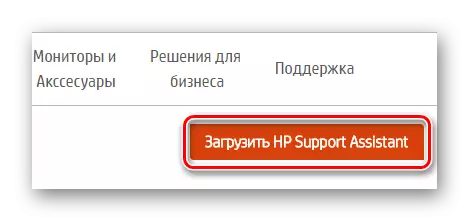
- डाउनलोड पूर्ण झाल्यानंतर, इंस्टॉलर चालवा आणि "पुढील" क्लिक करा.
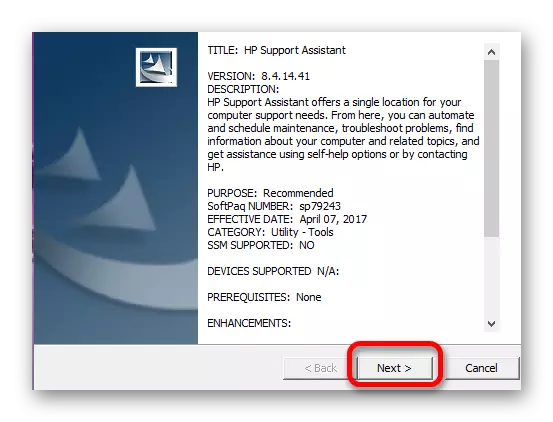
- नंतर संबंधित चेकबॉक्स लक्षात घेऊन परवाना करार घ्या.
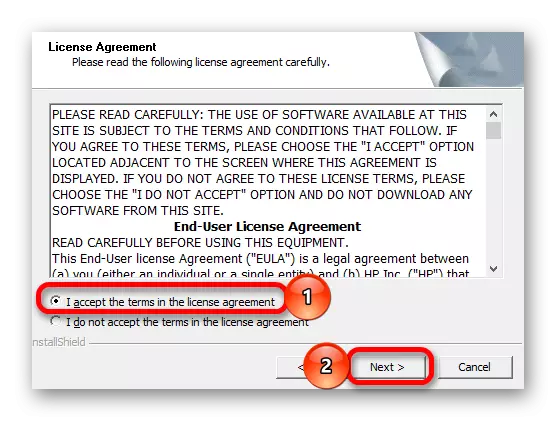
- नंतर इंस्टॉलेशनची प्रतीक्षा करा आणि प्रोग्राम चालवा. आपल्याला एक स्वागत विंडो दिसेल जिथे आपण ते कॉन्फिगर करू शकता. जसे झाले तसे, "पुढील" क्लिक करा.

- शेवटी, आपण सिस्टम स्कॅन करू शकता आणि अद्यतनाची आवश्यकता असलेल्या डिव्हाइसेस परिभाषित करू शकता. फक्त "अद्यतनांसाठी तपासा" बटणावर क्लिक करा आणि थोडी प्रतीक्षा करा.

- पुढील विंडोमध्ये आपल्याला विश्लेषणाचे परिणाम दिसतील. सॉफ्टवेअर चेकबॉक्स हायलाइट करा, जे स्थापित करणे आवश्यक आहे आणि "डाउनलोड आणि स्थापित करा" क्लिक करा.

आता सर्व सॉफ्टवेअर स्थापित होईपर्यंत प्रतीक्षा करा आणि लॅपटॉप रीस्टार्ट करा.
पद्धत 3: ड्रायव्हर शोधसाठी सामान्य सॉफ्टवेअर
आपण त्रास आणि शोध घेऊ इच्छित नसल्यास, आपण एखाद्या विशिष्ट सॉफ्टवेअरशी संपर्क साधू शकता जे वापरकर्ता सॉफ्टवेअरसाठी शोध प्रक्रिया सुलभ करण्यासाठी डिझाइन केलेले आहे. आपल्याला येथे कोणत्याही सहभागाची आवश्यकता नाही, परंतु त्याच वेळी ड्राइव्हर्स स्थापित करण्याच्या प्रक्रियेत आपण नेहमी हस्तक्षेप करू शकता. या योजनेच्या प्रोग्रामचे नियमित संच आहेत, परंतु आपल्या सोयीसाठी, आम्ही एक लेख तयार केला ज्यामध्ये सर्वात लोकप्रिय सॉफ्टवेअर मानले गेले:
अधिक वाचा: ड्रायव्हर्सच्या स्थापनेसाठी सॉफ्टवेअरची निवड
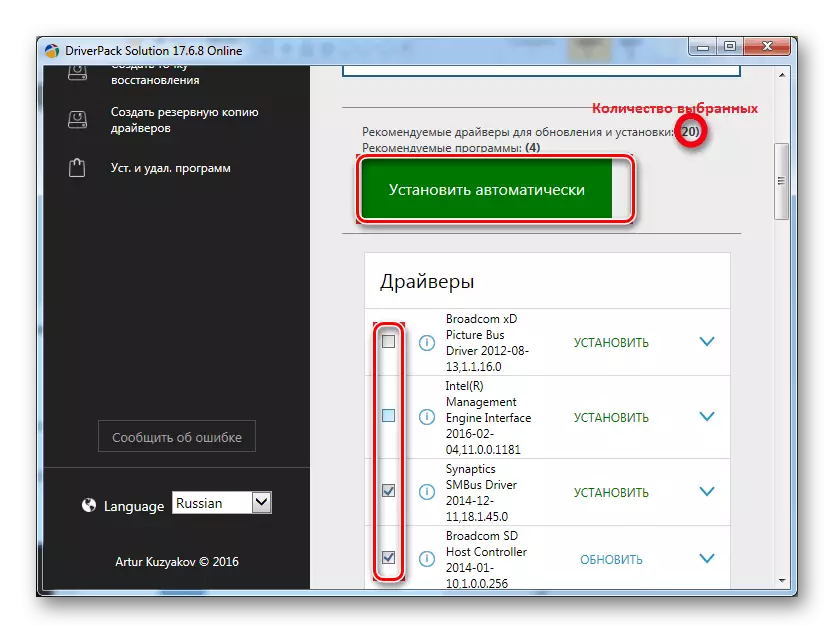
ड्रायव्हरकॅक सोल्यूशन म्हणून अशा कार्यक्रमाकडे लक्ष द्या. सॉफ्टवेअर शोधण्याचा हा सर्वोत्तम उपाय आहे, कारण यासाठी कोणत्याही डिव्हाइससाठी ड्राइव्हर्सच्या मोठ्या डेटाबेसमध्ये तसेच इतर वापरकर्ता-अनुकूल प्रोग्रामसाठी प्रवेश आहे. तसेच, फायदा असा आहे की सॉफ्टवेअर सॉफ्टवेअरची स्थापना सुरू करण्यापूर्वी प्रोग्राम नेहमीच चेकपॉईंट तयार करतो. म्हणून, कोणत्याही समस्येच्या बाबतीत, वापरकर्त्यास नेहमीच सिस्टमवर परत करण्याची क्षमता असते. आमच्या साइटवर आपल्याला एक लेख सापडेल ज्यामुळे ड्रायव्हरपॅकसह कसे कार्य करावे हे समजण्यात आपल्याला मदत होईल:
पाठ: ड्रायव्हरपॅक सोल्यूशन वापरून संगणकावर ड्राइव्हर्स अद्यतनित कसे करावे
पद्धत 4: अभिज्ञापक वापरणे
सिस्टममधील प्रत्येक घटकामध्ये एक अद्वितीय क्रमांक असतो ज्यामध्ये आपण ड्राइव्हर्स शोधू शकता. आपण "गुणधर्म" मधील डिव्हाइस मॅनेजरमध्ये उपकरण ओळख कोड शोधू शकता. वांछित मूल्य आढळल्यानंतर, विशेष इंटरनेट स्त्रोतावरील शोध फील्डमध्ये याचा वापर करा, जे सॉफ्टवेअर सॉफ्टवेअर प्रदान करण्यात विशेष. चरण-दर-चरण विझार्डच्या निर्देशांचे पालन करून आपण केवळ सॉफ्टवेअर सेट करू शकता.
आमच्या साइटवर देखील आपल्याला या विषयावरील सूचनांचे अधिक तपशीलवार लेख सापडेल:
पाठ: उपकरणे आयडीद्वारे ड्राइव्हर्स शोधा

पद्धत 5: प्रणालीची स्थिती स्थिती
दुसरी पद्धत जी आपण मान्य करणार आहोत की केवळ मानक प्रणाली साधने वापरून आणि अतिरिक्त सॉफ्टवेअरचा संदर्भ न घेता सर्व आवश्यक ड्राइव्हर्स स्थापित करण्याची परवानगी देईल. असे म्हटले जाऊ शकत नाही की वर चर्चा केल्याप्रमाणेच ही पद्धत प्रभावी आहे, परंतु त्याबद्दल जाणून घेण्याची गरज नाही. आपल्याला फक्त डिव्हाइस मॅनेजरमध्ये जाण्याची आणि अज्ञात उपकरणावर उजवी माऊस बटण क्लिक करून, संदर्भ मेनूमध्ये "अद्यतन ड्राइव्हर्स" स्ट्रिंग निवडा. या पद्धतीबद्दल अधिक तपशीलवार, आपण खालील दुव्यावर क्लिक करून वाचू शकता:
पाठ: ड्राइव्हर्स मानक विंडोज स्थापित करणे

जसे आपण पाहू शकता, कॉम्पॅक CQ58-200 लॅपटॉपवर सर्व ड्राइव्हर्स स्थापित करा पूर्णपणे सोपे आहे. हे फक्त थोडे धैर्य आणि परीक्षण आहे. सॉफ्टवेअर स्थापित झाल्यानंतर, आपण डिव्हाइसच्या सर्व वैशिष्ट्यांचा वापर करू शकता. जर शोध किंवा सॉफ्टवेअरच्या स्थापनेदरम्यान आपल्याला काही समस्या असतील तर - टिप्पण्यांमध्ये आम्हाला लिहा आणि आम्ही शक्य तितक्या लवकर उत्तर देऊ.
